Trong mục nhập trước thiết kế bìa và một số công cụ của Chữ viết phục vụ chúng tôi cho mục đích đó. Trong phần đó, ngoài các tùy chọn, khả năng sáng tạo của mỗi nhà thiết kế-biên tập viên.
Phần thứ ba này, và khi bạn đã có thiết kế bìa, sẽ đặt ra các trang chính là gì, chúng dùng để làm gì và cách triển khai chúng.
Trang chính
Trang chính là trang mà chúng ta có thể áp dụng trong nhiều trang với bố cục được xác định trước. Việc sử dụng chúng phổ biến trong các chương trình bố cục khác và chúng rất hữu ích vì nó tạo điều kiện thuận lợi cho nhiều khía cạnh chỉnh sửa.
Chúng tôi đã đề cập trong các bài viết trước rằng dự án này sẽ bao gồm ba phần: phần giới thiệu tiểu sử của Alejo Carpentier (trích từ Viện Cervantes) tiếp theo là hai câu chuyện của anh ấy (Cảnh báo y Như đêm).
Tuy nhiên, trong thiết kế biên tập, một số yếu tố được tính đến: sự phân bố của hộp văn bản, các khoảng trống, đặc điểm của từng phần tử, đầu trang hoặc chân trang, phông chữ và một vân lớn. Tất cả các yếu tố này được xem xét cho ứng dụng của chúng trong các trang chính. Trong trường hợp cụ thể này, phần giới thiệu tiểu sử và hai câu chuyện sẽ có "entry" riêng.
Điều này có nghĩa là ở phần đầu của "chương" (tiểu sử và mỗi câu chuyện trong hai câu chuyện) chúng sẽ có thiết kế khác với phần còn lại của văn bản. Để xem tổng thể các trang và trang cái, chúng tôi nhấn menu "Windows" và ở đó chúng tôi chọn tùy chọn "Sắp xếp các trang". Thao tác này sẽ hiển thị cho chúng ta một cửa sổ mới (thường nằm ở phần trên bên phải của không gian làm việc).
Ở đó bạn sẽ tìm thấy các đặc điểm của các trang của chúng tôi: các trang chính ở trên cùng, các trang tài liệu ở trung tâm và ở cuối sự sắp xếp của bạn. Từ đó chúng ta có thể sửa đổi các thuộc tính này.
Trong các trang chủ theo mặc định, hai trang xuất hiện: «Bên trái bình thường» và «Bên phải bình thường». Điều này có nghĩa là chương trình ném cho chúng ta hai mô hình trang là trang chẵn và lẻ (phải và trái).
Đối với dự án này, tôi sẽ tạo hai trang chính mới (tương ứng với phần đầu của mỗi "chương" và trang trống) và tôi sẽ sửa đổi các thông số của những trang hiện có. Để chỉnh sửa và thêm các trang chính, chúng tôi sẽ thực hiện từ menu "Chỉnh sửa", "Trang chính". Một cửa sổ nhỏ được hiển thị nơi nó cho chúng ta biết những trang chính nào tồn tại trong dự án và cung cấp cho chúng tôi một số tùy chọn: tạo một trang mới, sao chép trang chính đã chọn, nhập trang chính từ một tài liệu khác và cuối cùng, xóa trang chính.
Điều đầu tiên tôi sẽ làm là tạo một trang chính mới tương ứng với phần đầu của mỗi "bài đăng". Chúng tôi nhấp vào «Thêm trang chủ mới», chúng tôi đặt tên (mà tôi sẽ đặt là «Chương») và chúng tôi chọn trang đó sẽ là. Trong trường hợp này, tôi muốn tất cả chương bắt đầu được đặt ở phía bên phải.
Khi trang được tạo, chúng tôi sửa đổi nó theo sở thích của chúng tôi. Ở đầu chương, tôi muốn số trang xuất hiện ở giữa. Đối với điều này, chúng tôi chọn tùy chọn chèn văn bản. Khi vùng mong muốn đã được chọn, chúng ta nhấn menu «Chèn», «Ký tự» và cuối cùng là «Số trang». Ký tự "#" sẽ xuất hiện. Điều này là do trang chủ chỉ là một chỉ báo giá trị của ký hiệu, nhưng một khi áp dụng trang chủ sẽ đặt số tương ứng với mỗi trang.
Ở đó, bạn có thể thêm các yếu tố khác, chẳng hạn như dòng, dấu gạch nối xung quanh số, biểu tượng, ký tự, v.v. Nó sẽ luôn phụ thuộc vào cách bạn muốn thiết kế. Trong thiết kế xuất bản sách, không sử dụng nhiều ký hiệu, đường kẻ, v.v ... vì nó có thể gây mệt mỏi cho người đọc. Thiết kế càng tối thiểu (nhưng mạnh mẽ) càng tốt.
Tôi cũng sẽ sửa đổi các lề. Ở mỗi "chương" bắt đầu, văn bản sẽ bắt đầu thấp hơn phần còn lại của tài liệu để tạo sự khác biệt và tạo hơi thở cho người đọc. Để làm điều này, nằm trên trang chủ, tôi nhấp chuột phải vào không gian làm việc và chọn "Quản lý thuộc tính trang". Một cửa sổ mới sẽ mở ra với các thuộc tính của trang.
Kích thước trang sẽ không di chuyển vì nó phải đồng nhất trong toàn bộ tài liệu. Những gì tôi sẽ sửa đổi là lợi nhuận trên cùng. Tôi sẽ đặt nó thấp hơn phần còn lại của tài liệu.
Cuối cùng, tôi sẽ tạo một trang chủ mới mà tôi sẽ gọi là "White". Trên trang đó tôi sẽ không thêm bất kỳ ký tự nào. Tôi sẽ sử dụng nó như một không gian để người đọc nghỉ ngơi khi đọc, ngoài ra nó còn là một phần cấu trúc của một cuốn sách.
Chúng tôi đã có trang chủ cho mỗi mục nhập đã sẵn sàng. Bây giờ chúng ta sẽ sửa đổi các thông số của trang "Bình thường bên trái" và "Bình thường bên phải". Nếu ngay từ đầu, chúng tôi không xem xét các lợi nhuận và chúng tôi muốn sửa đổi chúng, từ đó chúng tôi có thể làm điều đó. Những gì tôi sẽ làm là chèn số trang vào bên trái và bên phải tùy trường hợp. Chúng tôi làm theo quy trình tương tự để chèn số trang. Một cách khác đơn giản hơn và có thể làm cho chúng ta trông đồng nhất, đó là sao chép hộp văn bản với số trang và dán nó vào hộp mới.
Áp dụng các trang chính trong Scribus
Khi chúng tôi sửa đổi các thuộc tính của trang chính theo mặc định, các thay đổi sẽ được áp dụng ngay lập tức trên các trang có trang này. Nhưng nếu chúng ta không muốn làm theo động được thực hiện tự động thì sao?
Đối với trường hợp này, chúng ta có thể chọn một trang, toàn bộ tài liệu hoặc một loạt các trang ứng dụng thông qua cửa sổ "Áp dụng trang chính" mở ra bằng cách nhấp chuột phải vào không gian làm việc.
Trong trường hợp của tôi, tôi sẽ để trống trang 2 và ở trang thứ ba, tôi sẽ nhập lại tên sách và tác giả và trên hai trang đó tôi sẽ áp dụng trang chủ «Trắng». Ở trang 4, tôi cũng sẽ áp dụng cùng một mẫu vì nó đi đến trang pháp lý của cuốn sách. Trên trang này được viết các khoản tín dụng, tác giả, nếu đó là bản quyền hoặc bản sao, ISBN (đối với sách), tiền gửi hợp pháp, số ấn bản, v.v.
Trong trường hợp này, tôi sẽ chỉ đặt nơi các văn bản được trích xuất, ấn bản và năm tương ứng của nó.
Trên trang 5 là chỉ mục, nhưng tôi sẽ để nó cuối cùng để đặt chính xác số trang. Trong 7, tôi sẽ đặt phần giới thiệu tiểu sử và do đó tôi sẽ đặt tài liệu. Mỗi chương bắt đầu, tôi sẽ đặt nó trên trang bên phải.
Trong phần tiếp theo, chúng ta sẽ xem các kiểu dáng, ứng dụng và tính hữu dụng của chúng.

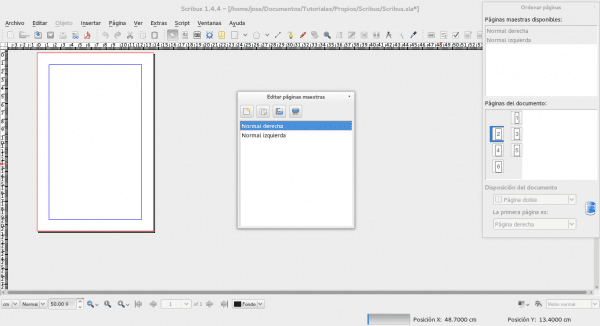
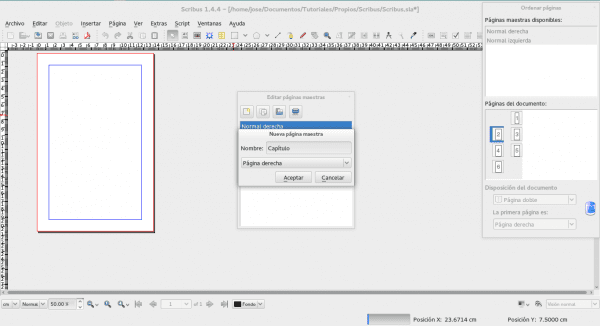

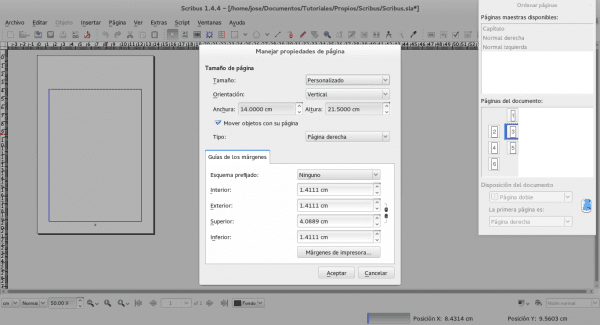

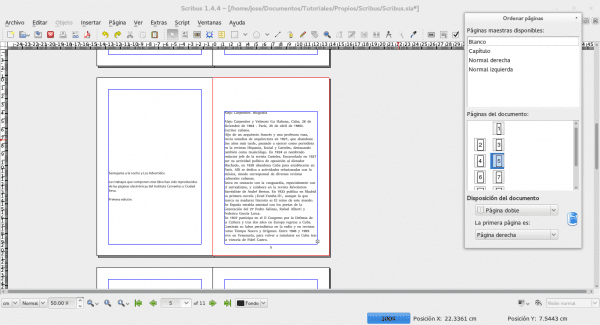
Cảm ơn bạn rất nhiều về bài đăng này, ngay bây giờ tôi đang ở giữa bố cục của một pdf.
Tôi hy vọng và loạt bài viết này hữu ích với bạn.
Chúc mừng.
Cảm ơn bạn rất nhiều vì đã dành thời gian để thực hiện hướng dẫn hay này, tôi chỉ đang học cách sử dụng chương trình này và lời giải thích của bạn sẽ giúp tôi rất nhiều. Cám ơn bạn một lần nữa
P.S. cùng với hai phần khác để yêu thích !!
Đối với tôi, rất vui khi được đóng góp cho cộng đồng rộng lớn mà dù không biết, nhưng đã giúp tôi có nhiều hướng dẫn và thông tin khác nhau. Xin chào và tôi sẽ sớm cung cấp những điều sau đây.
Hey.
Tôi đã tập hợp một số cuốn sách cho một hội thảo văn học nơi có một số tác giả. Tôi đã làm điều đó với Word 2003 (tại thời điểm đó không có ý tưởng về phần mềm miễn phí). Tôi đã cố gắng làm điều gì đó tương tự với Scribus nhưng tôi gặp sự cố với dòng văn bản giữa các hộp văn bản giữa các trang; sau đó từ bỏ mục đích đó. Tính năng này có hỗ trợ không? Tôi nhớ rằng trong các diễn đàn khác nhau, họ không bao giờ biết cách cho tôi câu trả lời.
Cảm ơn bạn.
Tùy chọn mà tôi biết cho đến nay là đặt văn bản trên trang tiếp theo, nhưng tôi chưa bao giờ tự động hóa quy trình để nó tự động "mở rộng" sang người khác. Nó sẽ là một vấn đề nghiên cứu. Tôi sẽ thảo luận về phương án đó trong thời gian ngắn và điều tra xem điều đó có thể thực hiện được không.
Chúc mừng.
Xin chào Joseph.
Tôi không thể tìm thấy bất kỳ phương tiện nào trên trang này để gửi tin nhắn cho bạn. Đó là đối với những gì tôi đã tư vấn.
May mắn.
Tại sao tôi không thể thấy hình ảnh trong tài liệu viết vội khi tôi xem tài liệu đó trên một máy tính khác với máy tính mà tôi đã tạo tài liệu từ đó?
cảm ơn